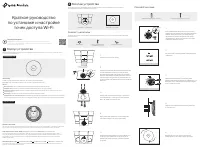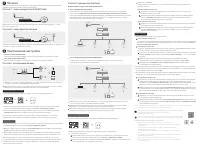Роутеры TP-Link EAP610 AX1800, 10/100/1000BASE-TX White - инструкция пользователя по применению, эксплуатации и установке на русском языке. Мы надеемся, она поможет вам решить возникшие у вас вопросы при эксплуатации техники.
Если остались вопросы, задайте их в комментариях после инструкции.
"Загружаем инструкцию", означает, что нужно подождать пока файл загрузится и можно будет его читать онлайн. Некоторые инструкции очень большие и время их появления зависит от вашей скорости интернета.
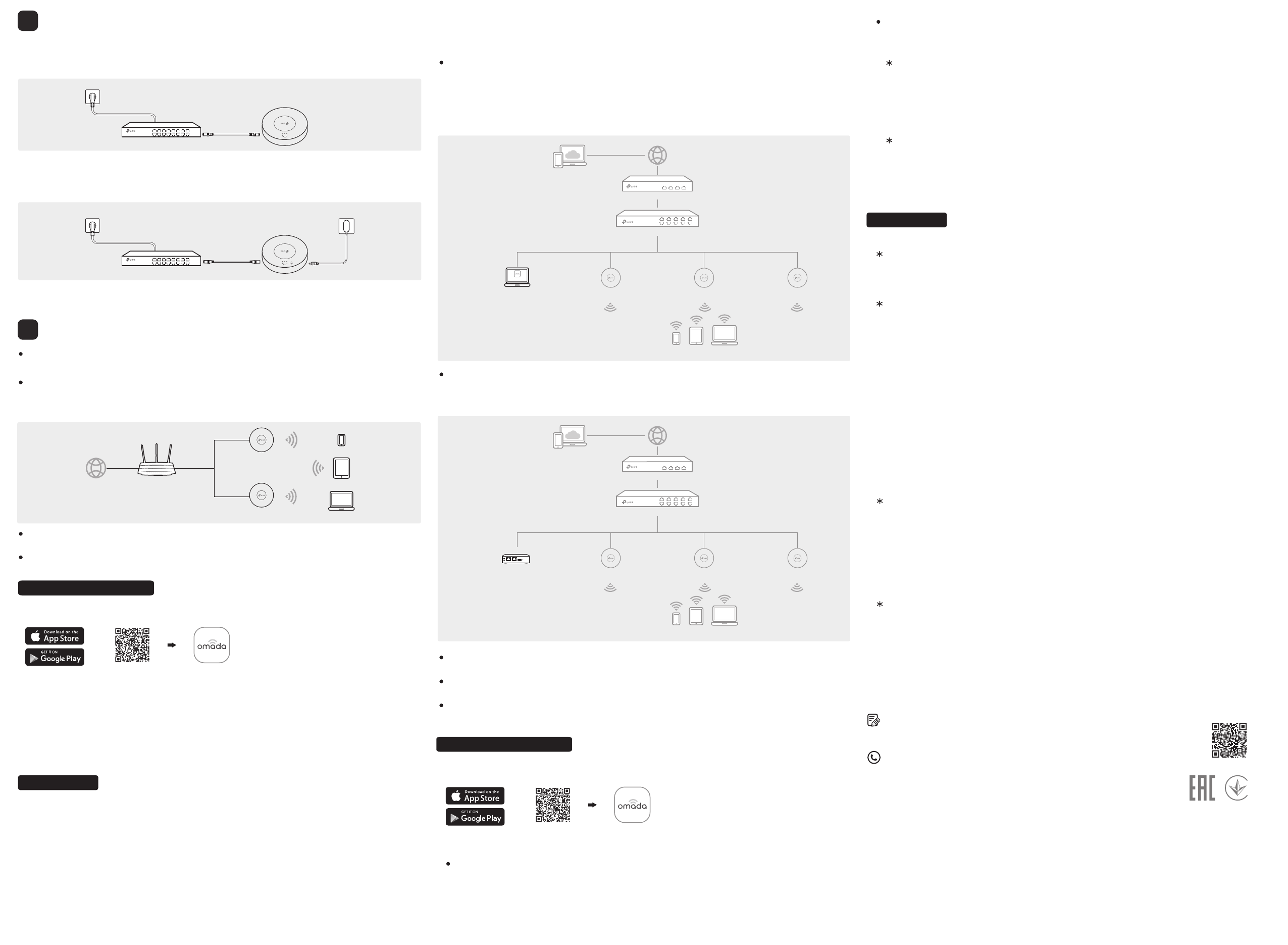
©2021 TP
-Link 7106509391 RE
V1.2.0
Способ 1: автономный режим
Точка доступа может получать питание через адаптер питания или через устройство PSE
(например, коммутатор PoE) стандарта
LPS
или
PS2.
Способ
1:
через коммутатор
PoE (802.3at)
Через приложение Omada
1.
Подключитесь к Wi-Fi сети точки доступа. Имя сети по умолчанию напечатано на этикетке
на нижней панели точки доступа
TP-Link_2.4GHz/5GHz_XXXXXX
2.
Введите в адресной строке браузера
http://tplinkeap.net
и используйте для входа слово
admin
в качестве имени пользователя и пароля
.
3.
Для повышения безопасности измените имя пользователя и пароль. Внесите нужные
изменения в параметры Wi-Fi и подключите клиентские устройства к новой Wi-Fi сети.
Для настройки других точек доступа подключите клиентское устройство к Wi-Fi сети
соответствующей точки доступа и выполните вышеуказанные ин
с
трукции. В автономном
режиме можно настроить лишь основные параметры
— о
стальные параметры можно
настроить через контроллер.
1.
Скачайте приложение Omada на телефон через
App Store
или Google Play:
2.
Подключите телефон к Wi-Fi сети точки доступа. Имя сети по умолчанию напечатано
на этикетке на нижней панели точки доступа:
TP-Link_2.4GHz/5GHz_XXXXXX
3.
Откройте приложение
Omada
и дождитесь, когда точка доступа появится в разделе
Standalone APs
.
Нажмите на название точки доступа для её настройки.
Более подробная информация доступна в руководствах пользователя аппаратных контроллеров
и точек доступа на
https://www.tp-link.com/
ru/
support/download/
Подключите один конец кабеля
Ethernet
к коммутатору
PoE (802.3at)
, а другой — к
порту
Ethernet
точк
и
доступа.
Способ
2:
через адаптер питания
3
Питание
Коммутатор
PoE (802.3at)
Коммутатор
Адаптер питания
Подключите один конец идущего в комплекте адаптера питания к порту Power точки доступа,
а другой — к обычной настенной розетке.
4
Программная настройка
Интернет
Клиенты
Роутер
Точка
доступа
Точка
доступа
Отсканируйте
или
Задать вопрос, найти ответ и просто пообщаться с другими пользователями
и инженерами
TP-Link
можно в нашем сообществе на
https://community.tp-link.com
Для получения техподдержки, руководств пользователя и иной информации
посетите https://www.tp-link.com/ru/support или отсканируйте QR-код справа.
Руководство по безопасному использованию
•
Избегайте контакта устройства с водой и огнём, а также
использования устройства в условиях высокой влажности и высоких
температур.
•
Не пытайтесь самостоятельно разбирать, ремонтировать или
модифицировать устройство.
•
Не используйте устройство в местах, где запрещено использование
Wi-Fi.
•
Не используйте повреждённые USB-кабели или зарядные устройства
для зарядки устройства.
•
Используйте только рекомендуемые зарядные устройства.
•
Адаптер должен быть установлен в легкодоступном месте недалеко
от оборудования.
Локальное управление
2.
Запустите приложение и настройте
контроллер локально или удалённо.
1.
Откройте веб-интерфейс контроллера Omada
.
3.
4.
Подключите телефон к Wi-Fi сети точки доступа. Имя сети по умолчанию напечатано
на этикетке на нижней панели точки доступа
TP-Link_2.4GHz/5GHz_XXXXXX
Запустите приложение и перейдите в раздел
Local Access
, нажмите
+
в верхнем правом
углу, чтобы добавить и настроить контроллер.
Введите в адресной строке браузера
https://omada.tplinkcloud.com
и выполните вход
с помощью своего TP-Link ID
.
Появится список контроллеров, привязанных к вашему
TP-Link ID. Нажмите
Launch
, чтобы продолжить настройку контроллера.
Коммутатор
Роутер
Клиентские устройства
Controller
Программный
контроллер, запущенный
на компьютере
Преждем чем начать настройку, убедитесь, что все устройства включены и подключены
к сети в соответствии с изображённой выше схемой.
Для присвоения IP-адресов точкам доступа и клиентам в локальной сети нужен сервер
DHCP (для этого обычно используются роутеры с функцией
DHCP)
.
Преждем чем начать настройку, убедитесь, что все устройства включены и подключены
к сети в соответствии с изображённой выше схемой.
Для присвоения IP-адресов точкам доступа и клиентам в локальной сети нужен сервер
DHCP (для этого обычно используются роутеры с функцией DHCP).
Для поиска, адаптации и управления устройствами Omada (роутерами, коммутаторами,
точками доступа) у контроллера должен быть сетевой доступ к ним
.
Способ
1:
автономный режим
Для отдельной настройки каждой точки доступа (подойдёт для небольших сетей).
Способ
2:
режим контроллера
Для групповой настройки точек доступа с помощью контроллера Omada.
Способ 2: режим контроллера
Выберите один из двух типов контроллера Omada
Тип 1: программный контроллер
Если используется операционная система
Windows
или
Linux,
скачайте программный
контроллер на
https://www.tp-link.com/
ru/
support/download/omada-software-controller/
и запустите загруженный файл.
Следуйте указаниям установщика для завершения установки.
Для управления устройствами
компьютер, на котором установлен контроллер, должен
постоянно находиться во включённом состоянии
.
Тип 2: аппаратный контроллер
(OC200/OC300)
Аппаратный контроллер — это хорошая альтернатива, если у вас нет отдельного
компьютера для программного контроллера
.
Убедитесь, что на контроллере включён облачный доступ и что контроллер
привязан к вашему
TP-Link ID.
Откройте приложение и выполните вход, используя свой
TP-Link ID.
Перейдите
в раздел
Cloud Access
.
Появится список устройств, привязанных к вашему
TP-Link ID
, и вы сможете настроить контроллер.
2.
Следуйте указаниям установщика в веб-интерфейсе для завершения быстрой настройки.
Сначала нужно найти IP-адрес роутера. Откройте на компьютере командную строку и
введите
ipconfig
. В списке результатов найдите
Default Gateway
— это и есть IP-адрес
роутера.
Введите в адресной строке браузера IP-адрес роутера. В качестве имени
пользователя и пароля для входа по умолчанию используется слово
admin
.
Перейдите в раздел
Network > LAN > DHCP Client List
, чтобы найти IP-адрес
контроллера по его MAC-адресу.
Удалённое управление
Прежде чем начать, убедитесь, что у контроллера и мобильного устройства есть
доступ в интернет.
После завершения быстрой настройки появится окно входа. Введите созданные вами имя
пользователя и пароль и нажмите
Log in
.
Контроллером также можно управлять удалённо через облако
Omada
.
Прежде чем начать,
убедитесь, что у контроллера и компьютера есть доступ в интернет.
Программный контроллер
Запустите на компьютере программный контроллер
.
После некоторого времени должен
автоматически открыться веб-интерфейс. Если этого не произошло, нажмите
Launch a
Browser to Manage the Network
.
Аппаратный контроллер
Поскольку аппаратный контроллер получает IP-адрес от сервера
DHCP
роутера
,
чтобы
узнать его, нужно открыть список клиентов DHCP роутера.
Программный контроллер
Убедитесь, что на контроллере включён облачный доступ и что контроллер привязан
к вашему
TP-Link ID.
Для включения облачного доступа и привязки к TP-Link ID
перейдите в раздел
Settings > Cloud Access
в веб-интерфейсе контроллера.
Если вы
уже всё
это
настроили во время быстрой настройки, пропустите этот шаг.
Программный контроллер
Убедитесь, что на контроллере включён облачный доступ (включён по умолчанию)
и
что медленно мигает индикатор.
Введите в адресной строке браузера
https://omada.tplinkcloud.com
и выполните вход
с помощью своего TP-Link ID.
Нажмите
Add Controller
и выберите
Hardware Controller
,
чтобы добавить контроллер.
Аппаратный контроллер
Убедитесь, что на контроллере включён облачный доступ (включён по умолчанию)
и
что медленно мигает индикатор.
Откройте приложение и выполните вход, используя свой TP-Link ID. Перейдите
в раздел
Cloud Access
, нажмите
+
в верхнем правом углу, чтобы добавить
и настроить контроллер.
Аппаратный контроллер
Приложение
Omada
позволяет настроить лишь основные параметры
— о
стальные
параметры можно настроить через веб-интерфейс точки доступа или контроллер.
Через браузер
Через приложение Omada
Через браузер
Скачайте
Точка доступа
Точка доступа
Точка доступа
Коммутатор
Роутер
Клиентские устройства
Аппаратный контроллер
Точка доступа
Точка доступа
Точка доступа
1.
Скачайте приложение Omada на телефон через
App Store
или Google Play:
Отсканируйте
или
Скачайте
А.
Б.
А.
Б.
А.
Б.
А.
Б.
В.
А.
Б
.
А.
Б.
Характеристики
Остались вопросы?Не нашли свой ответ в руководстве или возникли другие проблемы? Задайте свой вопрос в форме ниже с подробным описанием вашей ситуации, чтобы другие люди и специалисты смогли дать на него ответ. Если вы знаете как решить проблему другого человека, пожалуйста, подскажите ему :)